MKV
- 1. Riproduci un MKV su un dispositivo+
-
- 1.1 Riproduci un MKV su Samsung TV
- 1.2 Riproduci un MKV su Sony TV
- 1.3 Riproduci un MKV su LG TV
- 1.4 Riproduci un MKV su Xbox One
- 1.5 Riproduci un MKV in VLC
- 1.6 Riproduci un MKV in Windows Media Player
- 1.7 5 Migliori Lettori Video MKV Gratuiti per Android
- 1.8 I 2 Metodi Migliori per Riprodurre File MKV su Apparecchi Android
- 1.9 Come Riprodurre MKV su Mac OS X (Sierra Incluso)
- 1.10 I 30 migliori lettori MKV per Windows/Mac/iOS/Android
- 2. Converti un MKV in Altri Formati+
- 3. Converti Altri Formati in MKV+
- 4. Modifica un MKV e Altri Consigli+
Estrattore di Sottotitoli MKV - Come Estrarre Sottotitoli da MKV
MKV è un formato contenitore multimediale che include video, audio, sottotitoli e altri metadati. Se il tuo video MKV contiene già una traccia di sottotitoli, puoi sempre incollarlo o eliminarlo dal media player compatibile, come ad esempio KMPlayer e VLC Media Player. Ma sai come estrarre sottotitoli da MKV? Qui ci sono 2 modi pratici per raccogliere informazioni.
- Parte 1. Estrattore di Sottotitoli MKV Tutto-in-one-Wondershare UniConverter
- Parte 2. Come Estrarre Sottotitoli da MKV con MKVExtractGUI-2
Nota Bene: La situazione in cui i sottotitoli vengono masterizzati su video MKV non viene trattata qui. Se vuoi convertire da MKV a AVI o altri formati con sottotitoli, la soluzione nella Parte 1 è altamente consigliata.
Parte 1. Estrattore di Sottotitoli MKV Tutto-in-one-Wondershare UniConverter
 Wondershare UniConverter - Miglior Convertitore Video per Windows / Mac (Incluso Sierra)
Wondershare UniConverter - Miglior Convertitore Video per Windows / Mac (Incluso Sierra)

- Converte direttamente MP4 a VOB (DVD-Video ), AVI, MKV, MOV e più di 1000 altri formati.
- Masterizza MP4 su DVD da riprodurre con il tuo lettore DVD ad una velocità 30 volte più veloce.
- Ottimizza le preimpostazioni di conversione per iDVD, iMovie, Final.
- Modifica i video con funzioni di video editing avanzate come rifilatura, ritaglio, aggiunta di watermark, sottotitoli ecc.
- Scarica video da YouTube e da più di 1000 altri siti di condivisione video.
- Sistemi Operativi Supportati: Windows NT4/2000/2003/XP/Vista/7/8 e Windows 10 (32 bit & 64 bit), mac OS 10.15 (Catalina), 10.14, 10.13, 10.12, 10.11(El Capitan), 10.10, 10.9, 10.8, 10.7, 10.6
Perché Scegliere Wondershare UniConverter
Di seguito sono elencate 3 funzionalità principali di Wondershare UniConverter.
1. Converti Qualunque File con Sottotitoli
Wondershare UniConverter supporta vari formati video, devi solo importare i tuoi file sul software e convertilo ad altri formati senza perdite di qualità.
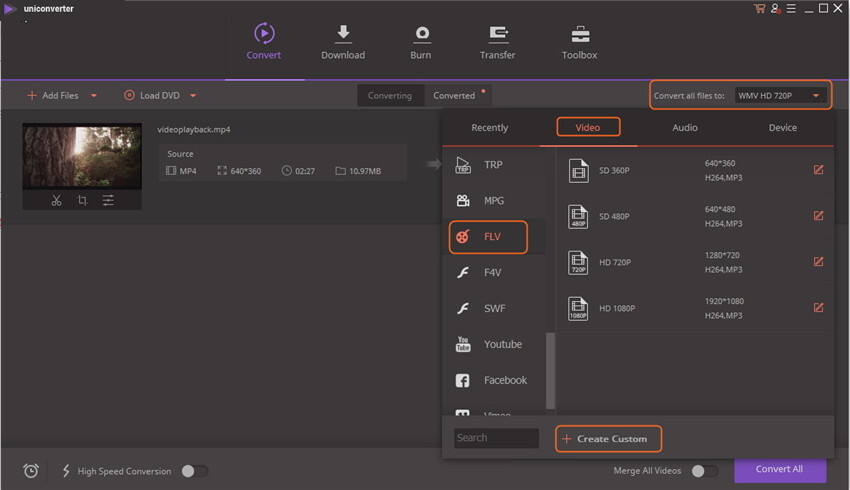
2. Aggiungi Sottotitoli
Puoi facilmente aggiungere i sottotitoli scaricati al tuo video come mostra lo screenshot. Aggiungendo i sottotitoli, sarà molto più semplice guardare film stranieri.
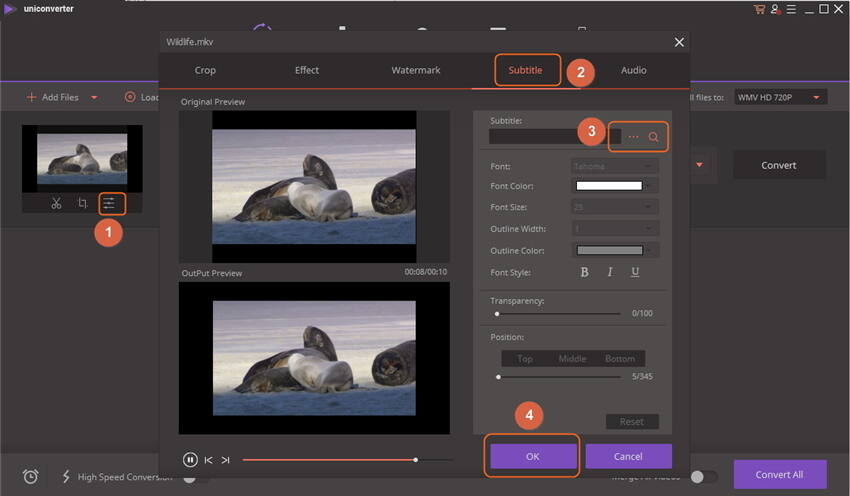
Oppure puoi fare riferimento al video tutorial di seguito.
3. Personalizza i tuoi sottotitoli
Ti permette anche di personalizzare i sottotitoli importati, compresi carattere, colore, dimensioni, posizione e trasparenza.
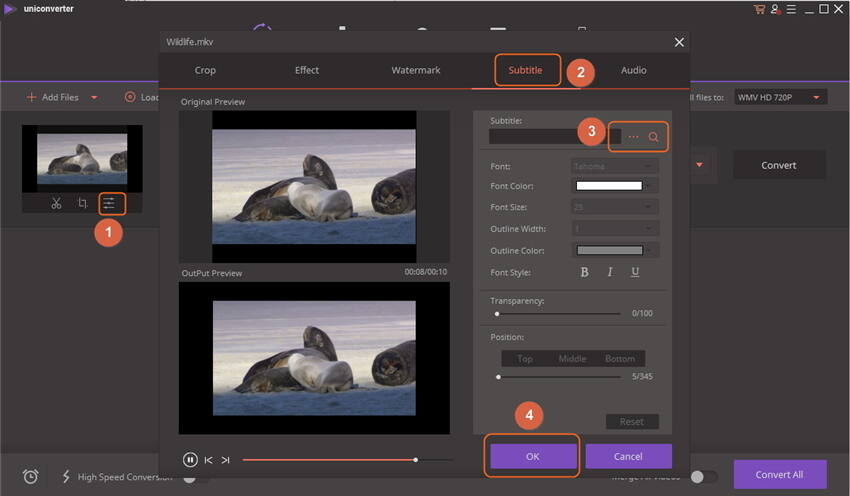
Nota Bene: Wondershare UniConverter supporta vari sottotitoli che ti permettono di allegare i sottotitoli nei formati SRT, ASS, SSA.
Parte 2. Come Estrarre Sottotitoli da MKV con MKVExtractGUI-2
MKVExtractGUI-2 può essere usato come estrattore di sottotitoli MKV per estrarre sottotitoli da MKV a file ASS, SRT o SUB. Richiede mkvtoolnix. Oltre ad estrarre sottotitoli, puoi anche estrarre stream mkv, dividere video e audio per separare i file da un file MKV. Adesso esaminiamo i facili step per estrarre sottotitoli da video MKV con l'estrattore di sottotitoli MKV gratuito.
Step 1 Installa e Avvia l'Estrattore di Sottotitoli MKV
Sia MKVExtractGUI-2 che mkvtoolnix sono freeware, scaricali tenendo in considerazione la tipologia di computer che possiedi. Come prima cosa installa mkvtoolnix e poi inserisci MKVExtractGUI-2.exe nella cartella mkvtoolnix, quindi clicca due volte su MKVExtractGUI-2 per avviarlo.
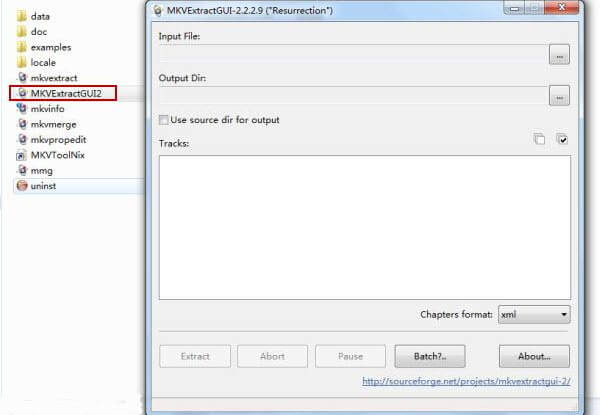
Step 2 Seleziona la Traccia di Sottotitoli MKV
Clicca sul pulsante ... per aprire il tuo video MKV con sottotitoli. Vedrai qualcosa di simile a quanto sopra, con tracce diverse per video, audio e sottotitoli. Seleziona i sottotitoli che vuoi estrarre dal video MKV.
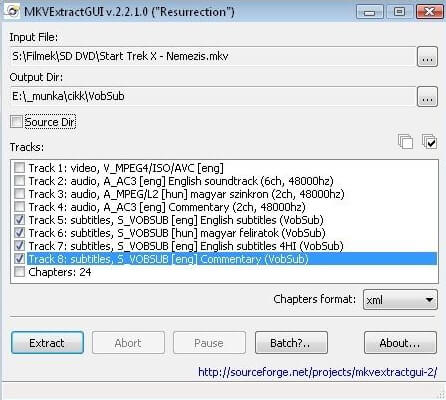
Step 3 Estrai Sottotitoli da MKV a ASS, SRT, SUB, ecc.
Infine, clicca sul pulsante Estrai per salvare i sottotitoli da MKV al tuo computer. I sottotitoli saranno estratti in formato ASS, SRT o SUB, a seconda del formato originale dei sottotitoli nel file MKV.
